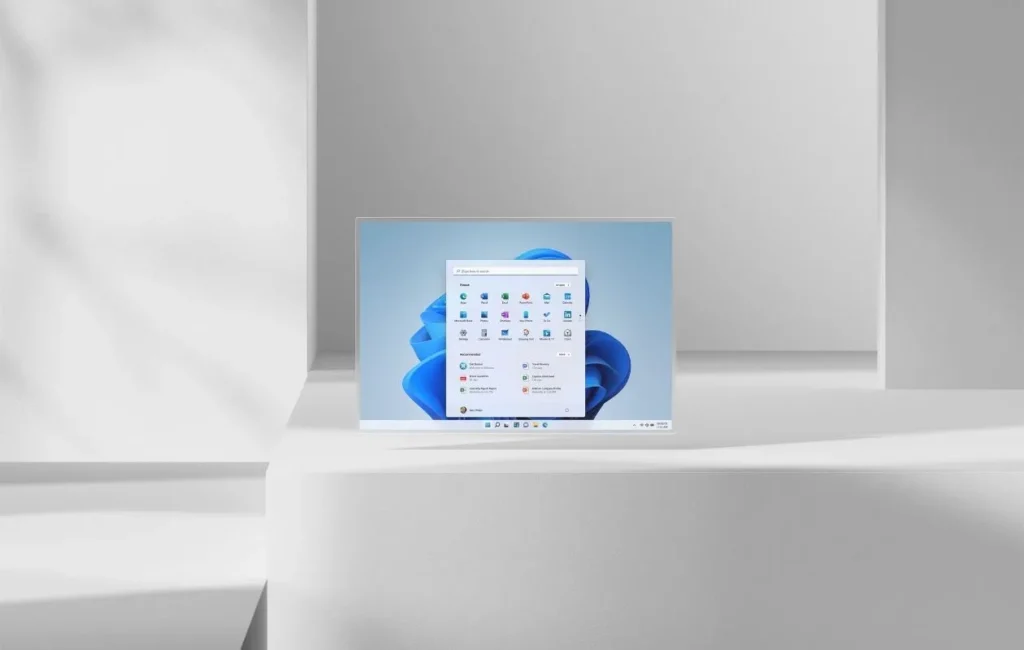Microsoft अपने विंडोज 11 ऑपरेटिंग सिस्टम में दिलचस्प अपडेट पेश करता है। हालाँकि, विंडोज 11 के लिए फ़ाइल एक्सप्लोरर ऐप को भी अपडेट मिले हैं जिन्होंने इसे एक नया रूप दिया है। फ़ाइल एक्सप्लोरर में जोड़े गए नए तत्वों में से एक अनुशंसित अनुभाग है। अनुशंसित अनुभाग उन सभी फ़ाइलों को दिखाता है जिन्हें हाल ही में एक्सेस या संशोधित किया गया है।
मुझे गलत मत समझो, यह उन लोगों के लिए एक महान विशेषता है जो अपनी फ़ाइलों के बारे में अपडेट रखना पसंद करते हैं। लेकिन, हर कोई फाइल मैनेजर ऐप में इस तरह के अव्यवस्था का प्रशंसक नहीं है। तो, क्या किया जाना है? खैर, आप इसे अक्षम करना चुन सकते हैं। यहाँ हमारी मार्गदर्शिका है कि आप ऐसा कैसे कर सकते हैं।
विंडोज 11 पर फ़ाइल एक्सप्लोरर से अनुशंसित अनुभाग निकालें
चरण 1: सबसे पहले, अपने विंडोज पीसी पर फ़ाइल एक्सप्लोरर ऐप खोलें।
चरण 2: अब, उन तीन डॉट्स पर क्लिक करें जो आप मेनू बार पर देखते हैं।
चरण 3: फ्लाई-आउट मेनू से, विकल्पों पर क्लिक करें।
चरण 4: फ़ोल्डर विकल्प विंडो अब खुल जाएगी।
चरण 5: जनरल टैब को चयनित रखते हुए, शो को अन-टिक करते हुए हाल ही में गोपनीयता के तहत इस्तेमाल की गई फ़ाइलों का विकल्प।
चरण 6: आप उस बॉक्स को भी अनचेक कर सकते हैं जो कहता है कि हाल ही में इस्तेमाल किए गए फ़ोल्डर दिखाते हैं।
चरण 7: अंत में, ओके बटन के बाद लागू बटन पर क्लिक करें।
अब आपको फ़ाइल एक्सप्लोरर स्क्रीन में किसी भी अनुशंसित और हाल ही में उपयोग की गई फ़ाइलों को नहीं देखना चाहिए।
समापन विचार
यह गाइड का निष्कर्ष निकालता है कि आप अनुशंसित अनुभाग से कैसे छुटकारा पा सकते हैं जो फ़ाइल एक्सप्लोरर ऐप की होम स्क्रीन पर आपकी हाल ही में उपयोग की गई फ़ाइलों या फ़ोल्डरों को प्रदर्शित करता है।
इसके बारे में सबसे अच्छी बात यह है कि आप बस कुछ क्लिक करते हैं, और आप जाने के लिए अच्छे हैं। इन परिवर्तनों को करने के लिए रजिस्ट्री संपादक में खुदाई करने की आवश्यकता नहीं है।
संबंधित आलेख: